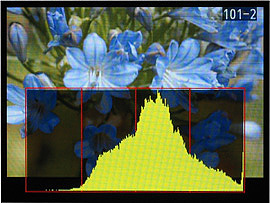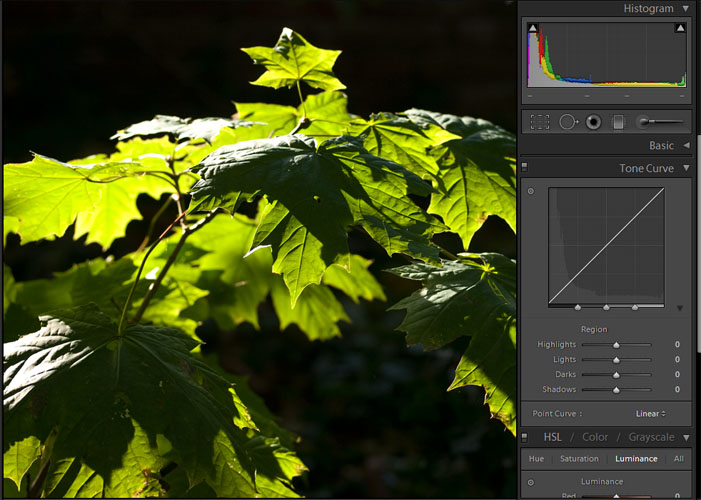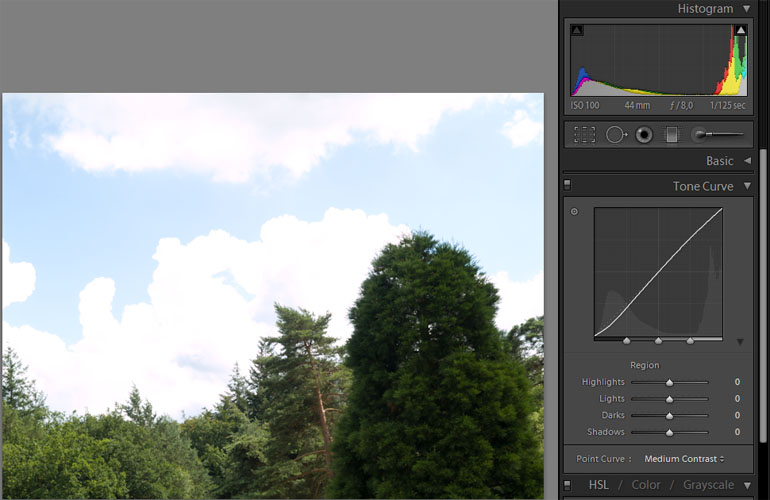Vrijwel elke digitale camera, van simpele compact camera tot professionele digitale spiegelreflexcamera, heeft tegenwoordig de mogelijkheid om een ‘Histogram’ van het beeld te tonen (vaak verscholen onder de “info” knop, soms meerdere keren indrukken). Eén van de krachtigste, maar ook relatief vaak onbegrepen functies van de camera.
Het histogram
Het histogram bestaat uit een grafiek die over het algemeen vaak in de vorm van een heuvel is getekend. Hij is voor elke foto anders en laat zien hoe de verdeling van licht en donker op de foto is. Het linkerdeel van de x-as (horizontaal) van de grafiek gaat over de donkere gebieden van de foto, het rechterdeel van de x-as gaat over de lichtere delen. In het midden is de neutrale belichting, de 18% grijswaarde waar de lichtmeter van de camera altijd naar op zoek is. De puntjes op y-as (verticaal) geven aan hoeveel pixels in het beeld relatief donker, relatief licht of neutraal zijn.
Met behulp van de grafiek kunnen we beoordelen of een foto onder- of overbelicht is of juist neutraal (gebalanceerd) belicht. Neigt de grafiek meer naar de linkerkant, dan is de foto donker, er zijn meer pixels in het donkere deel dan in het lichte deel te vinden. Neigt de grafiek juist naar rechts, dan hebben we een lichte foto, meer pixels van het beeld zijn in het lichte deel te vinden. Er bestaat trouwens geen goed of slecht histogram, de grafiek geeft alleen maar aan wat er is geregistreerd en het is aan de fotograaf om te beslissen of dit goed is of dat er ‘actie’ moet worden ondernomen.
Zo lang de hoogste delen van de grafiek binnen de grafiek vallen is er niets aan de hand. Bijvoorbeeld als je een foto hebt gemaakt van de maan is de omgeving erg donker en de maan erg licht, dan zie je dat het histogram naar links neigt. Maar als de grafiek niet uit de randen loopt, dan betekent dit dat er geen data verloren is gegaan, dat er nog genoeg detail in het donker zit. Hetzelfde geldt voor de lichtere delen.
Je moet op gaan letten als de grafiek de randen raakt. Dan is er data verloren gegaan. Aan de rechterkant betekent dit dat er geen detail meer zit in de witte delen (erg vervelend als het om de lucht gaat) en aan de linkerkant betekent dit dat het detail uit de schaduwen weg is. Vooral voor witte delen is dit in de digitale fotografie redelijk dramatisch (als het niet de bedoeling was), detail uit de lichte delen kun je nooit meer terug krijgen hoe goed je het beeld ook bewerkt. Van onderbelichte foto’s is vaak nog wel wat te maken als je de foto’s in RAW formaat hebt geschoten, dan kun je nog wel 1 a 2 F-stops in de digitale belichting terughalen.
Nu komt de clou waarom de grafiek zo handig is: als je net nadat je de foto hebt genomen naar de grafiek kijkt, kun je bedoordelen of je misschien een langere of kortere sluitertijd nodig hebt om de foto ‘goed’ te belichten. Zit de grafiek tegen de linkerrand aan, dan betekent dit onderbelichting in bepaalde delen en dit houdt dus in dat je de scène iets langer moet gaan belichten, meer licht op de sensor laten vallen. Je moet dan of de sluitertijd of het diafragma aanpassen (niet beide, want dan krijg je precies dezelfde belichting) zodat de sluitertijd een stapje (een F-stop) langer wordt (van 1/180s naar 1/125s bijvoorbeeld) of het diafragma een stapje groter (de waarde wordt kleiner, van F2.8 naar F2.0).
Onderbelicht
In bovenstaande foto zie je dat een groot deel van de pixels zich in donkere delen bevinden. Net boven de bladeren is er vrijwel geen detail meer te vinden, dit is waar het linkerdeel van de grafiek uit het beeld loopt. Er zit ook nog wat wit in de foto, dit zie je aan de rechterkant ook terugkomen in de grafiek. De groene, de lichtere, delen komen naar voren in tegen het links-midden, die zitten dus dichter tegen de 18% grijswaarde aan waar de camera naar op zoek is.
Overbelicht
Zit de grafiek tegen de rechterrand aan, dan is de foto in delen overbelicht, waardoor je detail verliest in de lichte delen. Je moet dan de belichting compenseren zodat er iets minder licht op de sensor valt. Je zorgt dan voor een snellere sluitertijd (van 1/125s naar 1/180s) of dat je het diafragma kleiner maakt (van F2.0 naar de kleinere F2.8 waarde). Nu kun je de foto opnieuw nemen en zal door de compesatie de belichting beter uitvallen.
In bovenstaande foto bevinden een groot deel van de pixels zich aan de rechterkant en de grafiek loopt zo het beeld uit. Kortom, ik heb een overbelichting op bepaalde delen, duidelijk te zien aan de lucht waar geen spoortje van detail in is te vinden en ook de wolken verliezen behoorlijk detail aan de randen. Door meer schaduw/donker in de foto te brengen kan ik hem toch nog ‘redden’, maar het detail in de lucht ben ik absoluut kwijt.
Compenseren
Als je er meer handigheid in krijgt kun je aan de hand van de grafiek zien hoeveel de compensatie zou moeten zijn als je de ‘optimale’ belichting wilt bereiken. De grafiek is verdeeld over 5 F-stops, de dynamic range van de camera. Dit is het maximum wat de camera kan vastleggen. Als je dus heel veel contrast tussen de lucht en de grond hebt (meer dan 5 F-stops tussen het lichtste en het donkerste deel in de foto), dan ga je detail verliezen en moet je gaan kiezen of je juist gaat onder- of overbelichten. Dit is ook waar je de artistieke keuzes kunt maken. Hecht je meer waarde aan het compleet zwart maken van de schaduwpartijen (en dus meer detail in de lichte delen) of wil je juist een wit vlak met veel detail in de donkere delen. Het is zoals altijd een compromis, maar ook een kans een artistieke keuze te maken.
Fotobewerking
In mijn favoriete digitale foto bewerkingsprogramma Lightroom zit ook een histogram. Als de foto is ingeladen kijk ik als eerste naar het histogram en dan vooral naar de hoeken. Allereerst sleep ik (je kunt op het histogram klikken en hem naar links of naar rechts slepen) de linkerkant zo ver naar rechts dat het meest linker deel van de grafiek net de rand raakt. Hetzelfde doe ik met de rechterkant. Dit zou de neutrale belichting moeten zijn. Vaak is de foto dan nog wat vlak, door meer schaduw/donker of juist meer licht/highlight in de foto te brengen schuift de grafiek weer het beeld uit en kan ik accenten leggen. Maar dit kun je dus ook al in de camera doen door naar het histogram te kijken en met de belichtingscompensatie te spelen.